El mercado está inundado de rastreadores de actividad física baratos (algunos buenos, otros malos), relojes inteligentes y otras piezas de hardware que ofrecen muchas funciones de estilo de vida como…

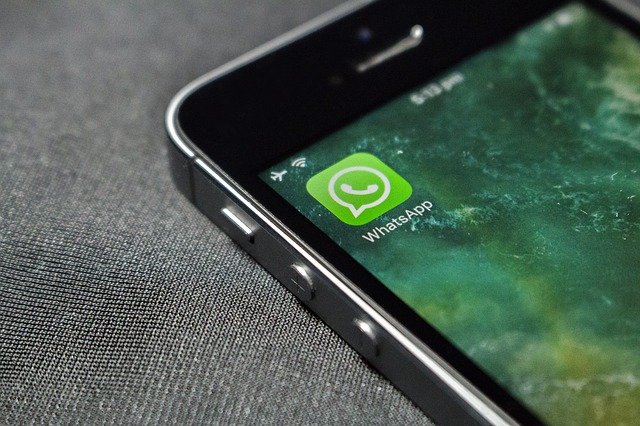
WhatsApp amplió recientemente el límite de llamadas grupales de cuatro a ocho participantes. Sin embargo, si un límite de llamadas de 8 personas tampoco es suficiente para ti, puedes usar esta solución alternativa para invitar hasta 50 personas a una videollamada de WhatsApp. El truco aquí es usar la sala de Facebook que ahora está integrada a WhatsApp. Y la mejor parte es que solo el anfitrión requiere tener una cuenta de Facebook y la aplicación Messenger instalada. Todos los demás participantes pueden unirse a la llamada sin instalar ninguna aplicación adicional ni registrarse en un nuevo servicio. Veamos cómo funciona.
Al momento de escribir este artículo, este método solo está disponible para dispositivos Android.
Antes de comenzar, asegúrese de estar ejecutando la última versión de WhatsApp y tener el Aplicación Facebook Messenger instalada en su teléfono. No se preocupe, todos los demás participantes no necesitan tener una cuenta o incluso descargar la aplicación Facebook/Messenger. Para ellos funcionará como una videollamada normal. Aquí hay un breve proceso paso a paso.
Para verificar su versión de WhatsApp, abra la aplicación WhatsApp. Toca el ícono de la albóndiga en la esquina superior derecha y selecciona Configuración > Ayuda > Información de la aplicación.
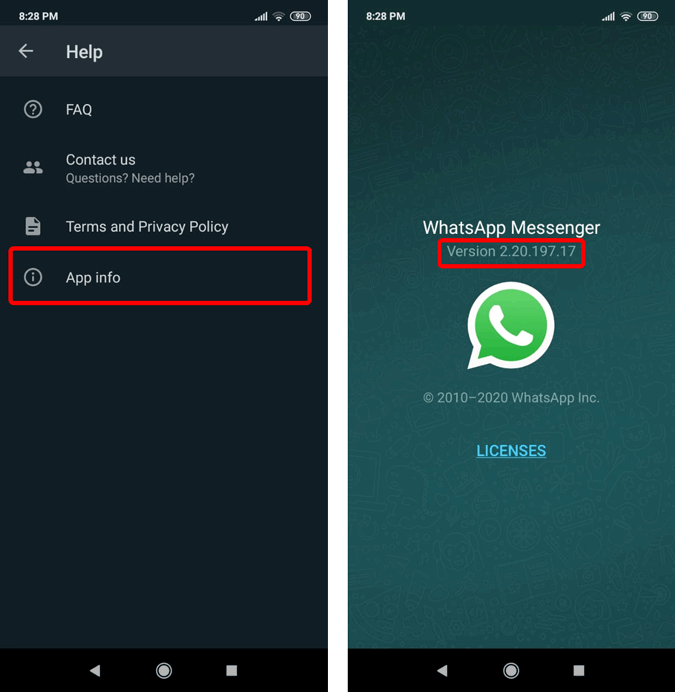
Una vez que tengas la aplicación WhatsApp actualizada, dirígete a WhatsApp. Navegue a la pestaña «Llamadas» deslizando el dedo hacia la izquierda dos veces. A la derecha, encima del botón Llamar, verás un «video icono de cámara» para crear una sala de Messenger. Tóquelo.
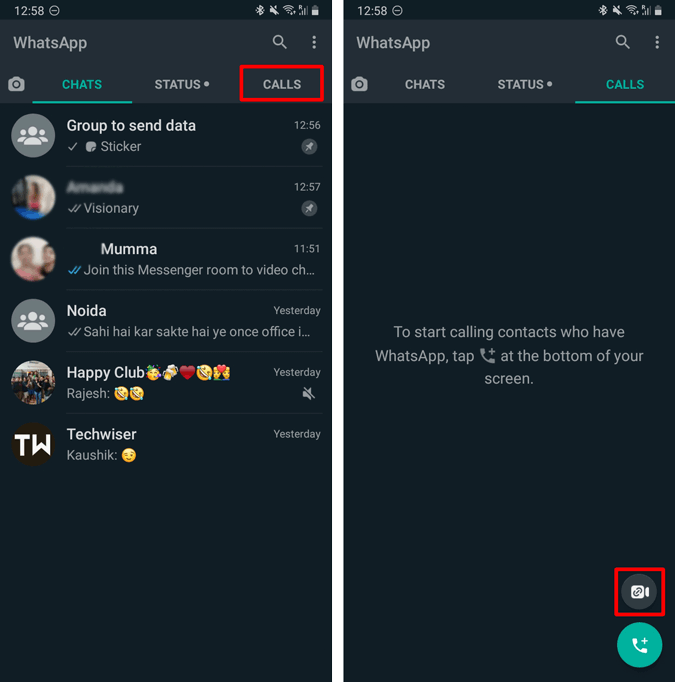
Alternativamente, también puede crear una sala de mensajería desde la ventana de chat. Toque el icono «clip» en el lado derecho del cuadro de chat. En el menú ampliado, seleccione «Habitaciones«.
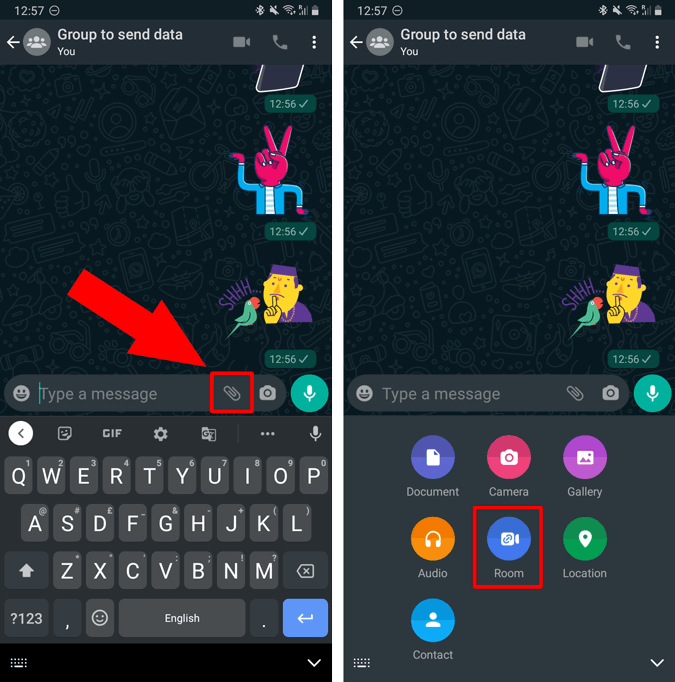
Lea: Alternativas de zoom seguras de código abierto para videoconferencias
En la siguiente pantalla, WhatsApp lo redirigirá a la aplicación de mensajería. Asegúrate de haber iniciado sesión en la aplicación Messenger. Si ha iniciado sesión en la aplicación Messenger, habrá una opción para « CREAR SALA «. Tóquelo y tendrá una sala de reuniones que puede albergar hasta 50 personas. Messenger te dará la opción de «ENVIAR ENLACE EN WHATSAPP«.
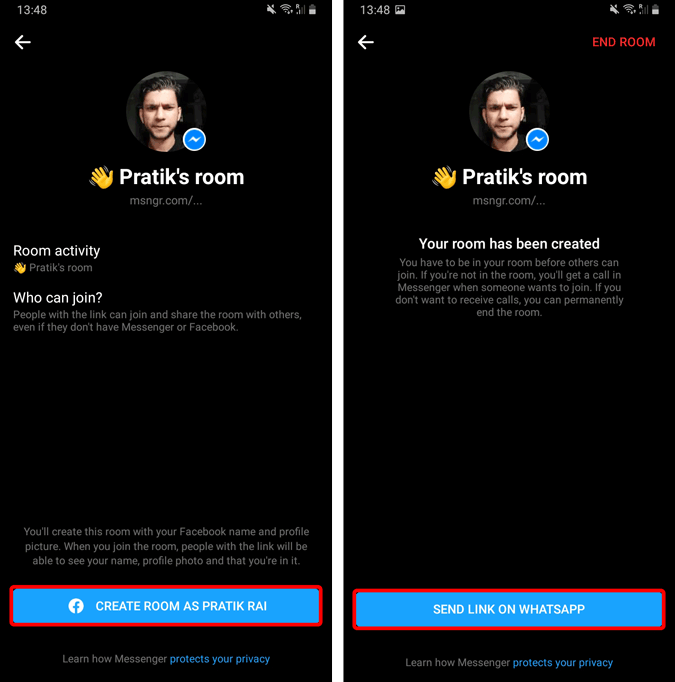
Una vez que toques «ENVIAR ENLACE EN WHATSAPP», Messenger te guiará de regreso al chat de WhatsApp. ventana con el enlace pegado en el chatbox. Puede optar por compartir el enlace con otra persona e incluso fuera de WhatsApp. No hay restricciones para que las personas se unan a las salas de Messenger. Todo lo que necesitan es el enlace de la Sala de Messenger.
Tenga en cuenta que los otros participantes no podrán unirse a la Sala de Messenger a menos que usted se una primero.
El otro participante no necesita tener instalada la aplicación de Facebook o Messenger. O incluso, una cuenta de Facebook. Así es como se vería desde su extremo.
Una vez que obtenga el enlace de la sala de Messenger, el participante puede tocar el enlace y unirse a la videollamada. En caso de que los participantes tengan instalada la aplicación Messenger, se abrirá en la aplicación Messenger o en el navegador web. Antes de ingresar a la videollamada, puede ver el perfil del propietario de la sala y la cantidad de participantes en la sala. Esto es para garantizar que se le dirija a la sala de Messenger correcta. Tendrás que ingresar un nombre antes de poder unirte a la sala.
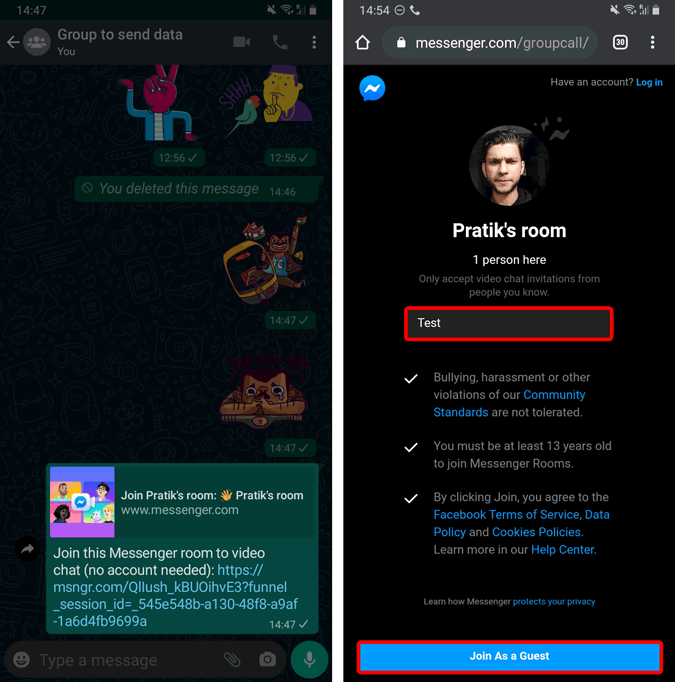
Messenger Room es una buena manera de organizar una fiesta virtual para hasta 50 personas. Hubiera sido mejor si incluso el anfitrión pudiera salirse con la suya sin instalar la sala de Messenger. Pero, por razones de seguridad y para evitar abusos, Facebook tuvo que hacer cumplir la opción.
Si tiene más problemas o consultas, hágamelo saber en los comentarios a continuación.
Lea también: Las 5 mejores aplicaciones para hacer videollamadas entre Android y iPhone